Windows 11/10用の最高の無料ブート修復ツール
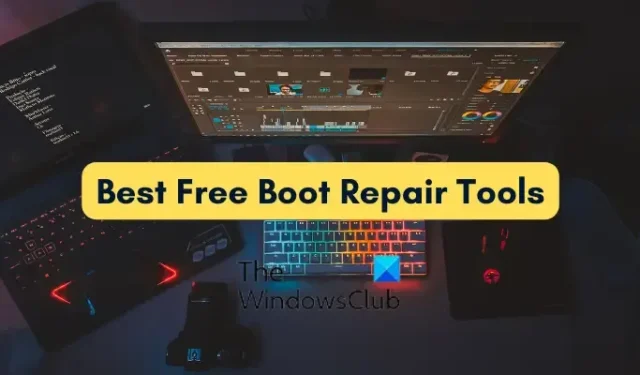
Windows コンピュータで起動の問題が発生した場合は、これらの無料のブート修復ツールを使用して、起動できないコンピュータを修復できます。
Windows 11 には修復ツールがありますか?
はい、Windows 11 には、コンピューター上のさまざまな問題を検出して修正するために使用できるいくつかの修復ツールが付属しています。起動の問題を解決するには、自動修復ツールを使用できます。壊れたり失われたシステム ファイルを修復する場合は、コマンド ライン ユーティリティであるシステム ファイル チェッカー (SFC) および展開イメージのサービスと管理 (DISM) ツールを使用できます。個々の問題を解決するには、トラブルシューティングを使用します。
Windows 11/10用の最高の無料ブート修復ツール
Windows 11/10 PC の起動問題を修正するために使用できる最高の無料ブート修復ソフトウェアとツールは次のとおりです。
- 組み込みのスタートアップ修復。
- Windows インストール メディア。
- デュアルブート修復ツール。
- BOOTREC コマンド ライン ツール。
- 高度なビジュアル BCD エディターおよびブート修復ツール。
- イージーBCD。
- 究極のブート CD。
- Hiren の BootCD PE。
1] 内蔵スタートアップ修復機能
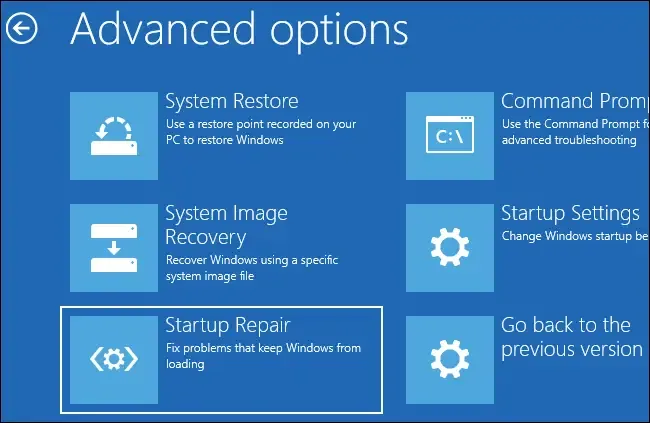
ここで最初に紹介するツールは、Windows に組み込まれているスタートアップ修復ツールで、最近では自動修復と呼ばれています。コンピューターが起動しない場合、または起動しない場合は、それを使用して起動の問題を診断し、修復できます。
これを使用するには、起動して詳細スタートアップ オプションを選択し、トラブルシューティングオプションを選択するだけです。その後、[詳細オプション]をクリックし、次の画面で[自動/スタートアップ修復]オプションを押します。次に、ユーザー アカウントを選択するよう求められます。それを実行し、その他の指示に従って起動の問題を修復します。プロセスが完了すると、問題なく PC を起動できます。
2] Windows インストールメディア
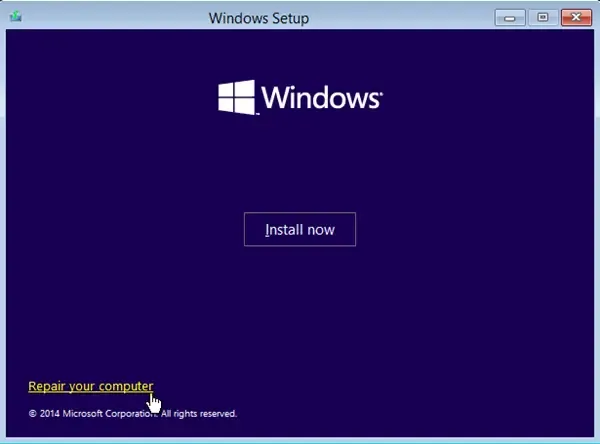
Windows インストール メディアを使用して Windows の起動の問題を修復することもできます。これは基本的に、Windows OS のクリーン インストールを実行できるブート可能なインストール USB ドライブまたは DVD メディアです。
Windows インストール メディアを使用して起動の問題を解決したり Windows を修復するには、まず Microsoft Web サイトから Windows ISO ファイルをダウンロードする必要があります。その後、起動可能な USB ドライブを作成し、コンピュータの BIOS または UEFI を起動します。次に、作成した起動可能な USB ドライブから起動し、最初の画面で [コンピュータを修復する] オプションを選択します。次に、 [詳細オプション] > [トラブルシューティング] > [自動/スタートアップ修復]オプションをクリックし、画面に表示される手順に従います。Windows PC が修復され、通常どおりコンピュータを再起動して問題が解決したかどうかを確認できます。
3]デュアルブート修復ツール
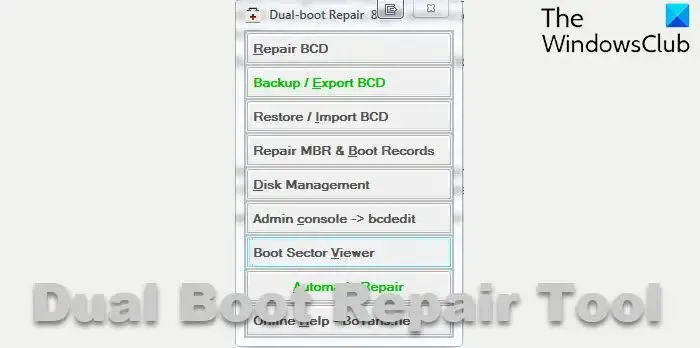
デュアル ブート修復ツールは、 Windows システムのブート環境を修復するために使用されるポータブル アプリケーションです。MBR、PBR、BCD、およびシステムのディスク構造を修復し、直面している起動の問題を解決できます。ブート構成データ (BCD) ファイルが破損している場合、Windows でブートの問題が発生する可能性があります。したがって、BCD を修復し、問題なく Windows を起動できるようにします。
4] BOOTRECコマンドラインツール

BOOTREC は、BCD またはブート構成データ ファイルを再構築するために Windows が提供するコマンド ライン ツールです。前述したように、BCD ファイルが壊れているか感染している場合、システムが起動できなくなる可能性があります。したがって、PC を通常どおり起動するには、BCD ファイルを修復する必要があります。
アドバンスト リカバリ モードで起動したら、[トラブルシューティング]オプションを選択します。その後、[詳細オプション] > [コマンド プロンプト]オプションを選択して、コマンド プロンプト ウィンドウを起動します。ここで、次のコマンドを入力して、BCD ファイルを再構築および修復します。
bootrec /rebuildbcd
コマンドが終了したら、コンピューターを再起動して、問題が解決したかどうかを確認できます。
5] 高度なビジュアル BCD エディターおよびブート修復ツール
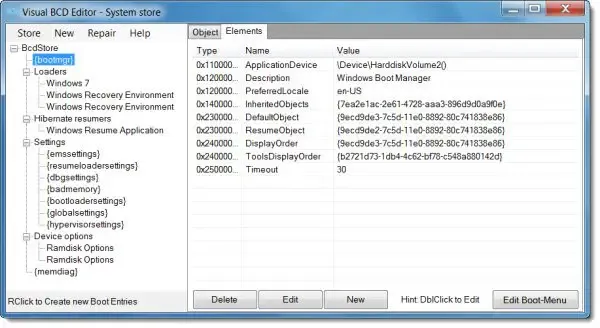
Advanced Visual BCD Editor & Boot Repair Toolは、 Windows 11/10用のもう1つのブート修復ツールです。これは、BCD ファイルを修復するための Windows bcdedit ユーティリティの GUI バージョンです。新しい Windows 11/10/8.1/7/VHD ローダーを作成し、数回クリックするだけで MBR、ブート レコード、セクター、BCD、Windows BCD ストア、ディスク構造を修正できます。
6]イージーBCD
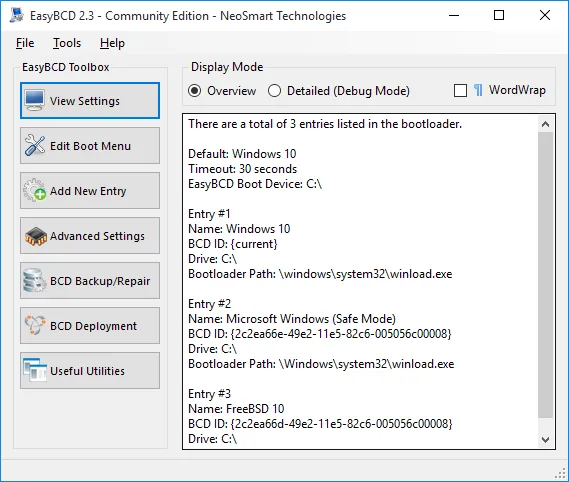
EasyBCD は、Windows で起動の問題が発生した場合に使用できるもう 1 つのブート修復ツールです。これを使用すると、USB ドライブ、ISO イメージ、仮想ディスクなどからの起動や USB ドライブ、ISO イメージ、仮想ディスクなどへのブート、修復ユーティリティを含む起動可能な USB スティックの作成、Windows ブートローダーの編集、ブートローダーの修復などが可能になります。
7] アルティメット ブート CD
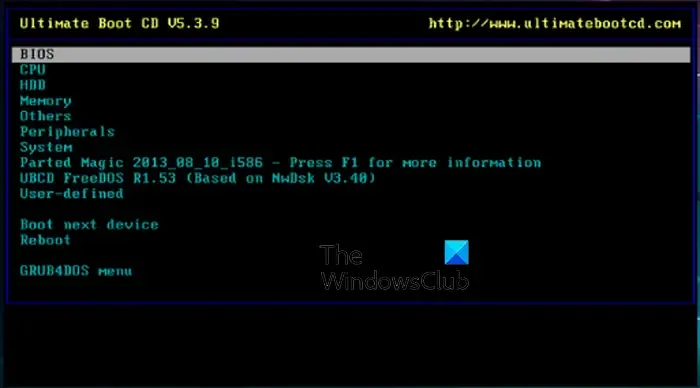
Ultimate Boot CD は、Windows 11/10 用のもう 1 つのブート修復ツールです。壊れた PC のトラブルシューティングと修復が可能になります。このツールを使用すると、CD、DVD、または USB フラッシュ ドライブに起動可能な ISO を作成し、起動の問題を診断して修復できます。
さらに、CD-ROM または USB ドライブからフロッピー ベースの診断を実行し、より高速に問題を診断することもできます。このツールのインターフェイスは、さまざまな診断ツールを実行する BIOS によく似ています。
故障したドライブからのデータのコピー、ハードウェア コンポーネントの問題のチェック、BIOS の更新など、その他のオプションも備えています。CPUID V2.19、ASTRA V6.50、G4u V2.6、および HDClone V.7 のサポートを提供します。 Q&D ユニット/トラック/ヘッド/セクターと Q&D バイタル データ マネージャーが付属します。
ここからダウンロードできます。
8] HirenのBootCD PE
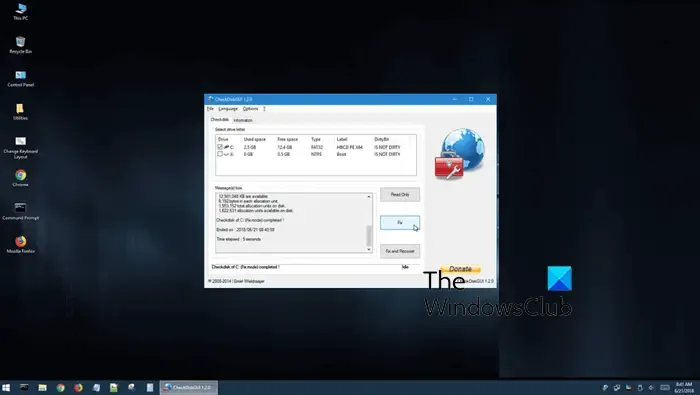
次のブート修復ツールは Hiren の BootCD PE です。これは基本的に、コンピュータを再度動作させるのに役立ついくつかの便利な診断ツールを備えたプレインストール環境です。DVD および USB フラッシュ ドライブからの UEFI ブートをサポートし、少なくとも 2GB RAM が必要です。インストールすると、グラフィックス カード、サウンド、ワイヤレス、およびイーサネット カードのドライバーが構成されます。
特定の診断の実行に役立ついくつかのサードパーティ ツールと統合されています。これらのツールには、BCD-MBR ツール (BootIce、EasyBCD)、HDD デフラグ (Defraggler)、HDD 診断 (GSmart Control、HDDSCAN)、ハードディスク ツール/データ回復、HDD イメージング (Acronis TrueImage、Macrium Reflect PE)、HDD セキュリティ ( HDD ローレベル フォーマット ツール)、ウイルス対策 (ESET Online Scanner)、システム ツール (Speccy、Ccleaner、Windows PowerShell)、およびネットワーク (TeamViewer、Chrome、PENetwork)。
このツールを使用したい場合は、hiensbootcd.orgからダウンロードしてください。
これが、破損したコンピュータを修復するための適切なブート修復ツールを入手するのに役立つことを願っています。
Windows 11 ブート ファイルを修復するにはどうすればよいですか?
BOOTREC コマンド ライン ツールを使用して、BCD またはブート構成データ ファイルを再構築できます。簡単なコマンドを入力するだけで、 BCD ファイルを修正しbootrec /rebuildbcdたりbcdboot c:\windows /s c:、コンピュータの起動の問題を修復したりできます。


コメントを残す